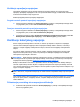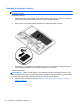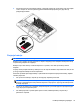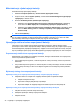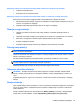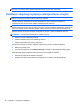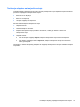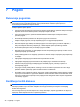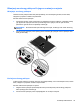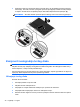User Guide - Linux
Rješavanje niskog nivoa napunjenosti baterije kada nikakav izvor napajanja nije dostupan
● Pokrenite stanje hibernacije.
●
Sačuvajte svoj rad i isključite računar.
Rješavanje niskog nivoa napunjenosti baterije kada računar ne može izaći iz stanja hibernacije
Kad računar nema dovoljno energije da izađe iz stanja hibernacije, slijedite ove korake:
1. Zamijenite ispražnjenu bateriju napunjenom baterijom ili povežite adapter naizmjenične struje na
računar i na vanjski izvor napajanja.
2. Napustite stanje hibernacije kratkim pritiskom na dugme za napajanje.
Štednja energije baterije
●
Isključite veze bežične i lokalne mreže (LAN) i izađite iz modemskih aplikacija kada ih ne
koristite.
●
Iskopčajte memorijske uređaje koji nisu priključeni na vanjski izvor napajanja ako ih ne koristite.
●
Zaustavite, onemogućite ili uklonite vanjske medijske kartice koje ne koristite.
●
Smanjite osvijetljenost ekrana.
●
Pokrenite stanje mirovanja ili hibernaciju ili isključite računar kada ga ne koristite.
Pohranjivanje baterije
UPOZORENJE: Da biste smanjili rizik od oštećenja baterije, ne izlažite je visokim temperaturama u
dužim vremenskim razdobljima.
Ukoliko će računar biti van upotrebe i iskopčan iz vanjskog napajanja više od dvije sedmice, uklonite
bateriju i pohranite je odvojeno.
Da biste produžili napunjenost pohranjene baterije, pohranite je na hladnom i suhom mjestu.
NAPOMENA: Pohranjenu bateriju treba provjeravati svakih šest mjeseci. Ako je kapacitet manji od
50 posto, bateriju ponovno napunite prije vraćanja na pohranu.
Kalibrirajte bateriju prije upotrebe ako je bila pohranjena mjesec dana ili duže.
Odlaganje iskorištene baterije
OPOMENA! Da biste smanjili rizik od požara ili opekotina, nemojte rastavljati, razbijati ili bušiti
bateriju; nemojte praviti kratki spoj na vanjskim kontaktima; nemojte odlagati bateriju u plamen ili u
vodu.
Pogledajte Regulatorne, sigurnosne i napomene o zaštiti životne sredine za informacije o odlaganju
baterije.
Zamjena baterije
Vijek trajanja baterije računara razlikuje se ovisno o postavkama upravljanja napajanjem, programima
koji se na njemu pokreću, osvijetljenosti ekrana, vanjskim uređajima koji su povezani s računarom i
ostalim faktorima.
Detalje o bateriji možete pronaći ako kliknete ikonu Battery (Baterija) u području s obavještenjima
krajnje desno na traci zadataka, a zatim Laptop Battery (Baterija prijenosnog računara).
Korištenje baterijskog napajanja 35